Cum să resetați parola în Windows, f1-l
Salutări! Numele subiect este interesant, nu-i așa? Cred că toată lumea vrea să se simtă în rolul unui hacker și hack Windows. Desigur, fisura - se spune cu voce tare, dar astăzi vom examina oportunitatea de a intra în Windows XP, Vista, 7 Șapte sub orice cont, fără a cunoaște parola.
Puteți utiliza aceste cunoștințe pentru scopuri diferite. De exemplu, eu, uneori, aduc reparații calculator sau de ajustare, dar uitați să-i spuneți parola pe cont. Desigur, puteți apela pur și simplu proprietarul și să-l întreb, dar nu este interesant. Acesta poate fi astfel încât utilizatorul a uitat pur și simplu parola. Toată lumea decide pentru sine cum să aplice cunoștințele dobândite, și eu, la rândul său, începe să împărtășească secretele sale.
Așa că astăzi vom discuta despre cum să eliminați parola în Windows XP, Windows Vista și Windows 7.
Eliminați parola în Windows XP / Vista / 7
Vom continua să exploreze posibilitățile de a discului nostru de boot favorit Hiren lui Boot CD-uri. Ca de obicei, nava de a conduce vehicule și de a vedea înainte de meniul următor, în care ne interesează în elementul parola Instrumente de Inregistrare ... - utilitate pentru parola și registru.
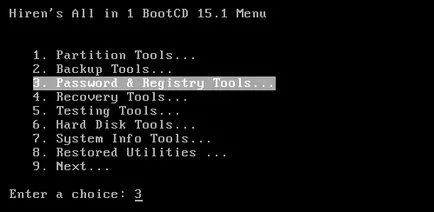
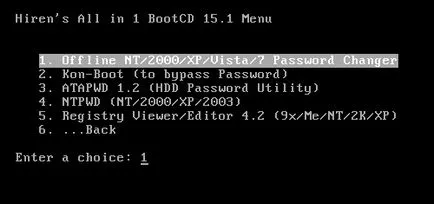
Acesta ar trebui să efectueze această procedură de una sau de două ori, iar apoi la resetare sau modificați parola în Windows va trebui să meargă numai 1-2 minute. Nu vorbesc despre cât de mișto arată din exterior, atunci când specialistul este așezat și aruncă o vrajă pe un ecran negru cu litere albe 🙂 teribil. și după un moment de manipulare, este vorba, în conformitate cu orice cont)).
Deci, după ce programul este încărcat, va apărea fereastra de selecție hard disk partiție în fața ta, care este sistemul de operare. Având în vedere că programul funcționează în modul DOS, tot ce avem nevoie este de a introduce elementul de meniu dorit și apăsați «Enter». În cazul meu, programul a găsit un singur disc local, care se află la numărul „1“. Deci, introduceți numere unul și apăsați Enter.
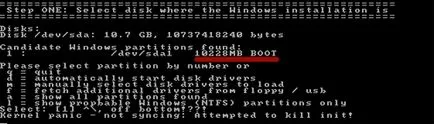
La al doilea punct, programul vă solicită să selectați calea către fișierul registru de sistem. În mod implicit, acest lucru - pentru Windows / System32 / config astfel încât în această fereastră, noi nu dorim nimic să se schimbe, și pur și simplu apăsați «Enter».
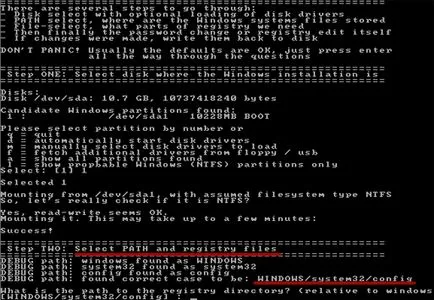
În fereastra următoare, programul vă solicită să selectați o țintă de registru de boot. Sub elementul „1“ - aceasta este de resetare a parolei, și în punctul „2“ - parametrii Consola de recuperare. După cum probabil ați ghicit ne interesează prima opțiune. Noi introducerea numărului corespunzător.
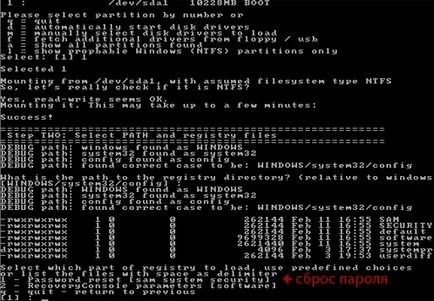
În pasul următor ni se cere să aleagă modul în care vom folosi fișierul rezultat. Suntem interesati de elementul «1» - Editare date de utilizator și parola - Editați datele de utilizator și parola. Așa că am din nou introduceți „1“ și apăsați „Enter“.
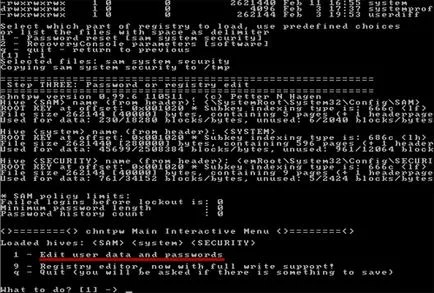
Programul scoate apoi lista de utilizatori. Avem nevoie de a alege un utilizator care vrem să resetați parola. În cazul meu este «utilizator«. Am introduceți numele și apăsați «Enter«.
În fereastra următoare, programul afișează informații despre utilizator și oferă o gamă de mai multe opțiuni.
- 1 - Clear (gol) parola de utilizator - parolă de utilizator;
- 2 -Edit (set nou) parolă de utilizator - atribui o nouă parolă pentru utilizator;
- 3 - Promovarea utilizatorului - Utilizatorii avansați (atribuie drepturi de administrator);
- 4 - Deblocați și pentru a permite cont de utilizator - debloca un cont de utilizator;
- q - Quit editarea de către utilizator, înapoi la utilizator selectați - termina editarea și pentru a reveni la meniul de utilizator.
În experiența mea, numărul postului „2“ nu funcționează întotdeauna. Dar poți fi sigur că srabotaet- Password Reset. Ei bine, atunci, în cazul în care avem nevoie pentru a atribui un utilizator o parolă nouă, atunci puteți pur și simplu conectați în Windows și schimbați-l direct în sistem.
Deci, am ales „1“ numărul punctului.
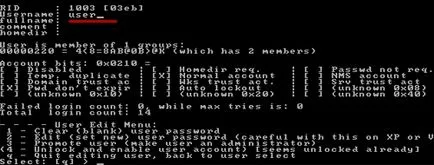
În plus, ecranul va afișa un mesaj că parola este ștearsă, iar programul va cere „!“ Pentru a ieși din modul de editare utilizator.

După ce am plecat de la noi înșine de editare în opțiunile de meniu familiar din fișierul de registru. Dacă vrem să schimbe sau să resetați parola pentru un alt utilizator, selectați elementul „1“. dacă vrem să mergem, atunci vom alege «q».
Acum, atenție! În etapa următoare, programul vă solicită să înregistrați fișierul registru modificat. Trebuie să alegem să scrie-l «Y» sau nu sunt înregistrate «N». Este clar că pentru sunt păstrate toate modificările, trebuie să selectați «Y».
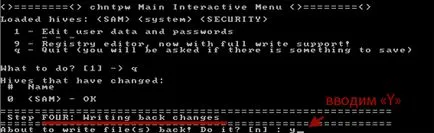
În continuare, vom primi un mesaj cu privire la faptul că „editare este finalizată,“ - și vi se solicită să reporniți programul. Dacă nu mai aveți nevoie pentru a efectua orice modificări, introduceți «N»
Apoi reporniți doar comenzi rapide tastatură de calculator Ctrl + Alt + Del.
Gata, atunci poti sa te duci ca utilizator a cărui parolă am renunțat. La prima vedere, pașii pot părea foarte mult timp, dar nu este așa. performanță în timp real a întregii proceduri mai puțin de un minut.
Încă o dată, toată lumea decide cum să folosească aceste cunoștințe, trebuie doar să vă arăt posibilitățile.
Da, întâlnirea în articolul următor!
tu, Eugene mulțumesc, pentru un mare plus. Această metodă funcționează cu adevărat. Ei bine, toți utilizatorii de recomandare - a pus întotdeauna o parolă în contul de administrator sau chiar l dezactivați.
Conform metodei așa cum este utilizat pe vinurile XP. Doar un cuplu DAR, vă spun că, după intrarea prin tastele Ctrl + Alt + del apare cont de administrator în alegerea utilizatorului, în cazul în care rămâne, atunci, nu este bun, este mai bine să treacă printr-un mod securizat. nu este nevoie de linia de comandă, doar du-te la panoul de control, selectați contul de utilizator are nevoie de utilizator și faceți clic pe Ștergere parolă. În sistemele mai recente, cum ar fi stabilirea unui sistem de utilizator eliminat, iar în unele XP, este, de asemenea, nici
P.S. La fratele iubitei stabilit o parolă pentru un singur utilizator, am curățat în mod constant) Asta a fost distractiv, este păcat persoana nu a vedea când de fiecare dată când el a arătat că nici o parolă)
Dacă putem intra în sistem, atunci, desigur, pur și simplu prin panoul de control, dar dacă noi nu știm parola niciunui utilizator, în timp ce la îndemână această metodă.
Nu, doar în C: \. Am încercat pe un alt calculator, plugul de program. pur și simplu nu înțeleg de ce nu reseta parola. Există un utilizator și administrator scris în limba rusă. Reed a introdus, nu a ajutat. înțelegem ...
Autentificarea nu este legată de parole, nu vă faceți griji. El a fost în mod clar ceva diferit ... Bazat pe eșecul raportat unor proceduri cu fișierul de registru, acesta este fie corupt, fie pentru un motiv oarecare nu este disponibil pentru utilizare ...
Remotely greu de spus dacă nu poți vedea ochii, ca să spunem așa. În astfel de cazuri, ar trebui să contactați un sysadmin local (de lucru, de preferință, în întreprinderi publice).
ZY Vizitatorii! Dacă cineva nu a reușit să înțeleagă problema, și aici nu funcționează și vă decideți să mergeți la un specialist in domeniu - nu uitați să plătească pentru serviciile de specialitate!
Amintiți-vă, administratorii de sistem, precum și toți profesioniștii komputerny cazuri, luați ca plată pentru o monedă unică înseamnă - două sau trei rezervoare cu o băutură răcoritoare chihlimbar, colocvial referita la „bere“ sau „sisadma lapte» 😉
De ce nu vede unitatea locală în cazul în care este instalat Windows. După coasere partițiilor ferestre candidat găsit imediat merge selecție q d m f a l
Este imposibil să ieși de editare
Dacă parola vi se solicită să vă conectați în Windows, apăsați tasta Shift de cinci ori, rezultatul nu va porni chei lente Handler, așa cum ar trebui să fie, și linia de comandă, care a fost lansat în numele administratorului.